
¿Tienes poco tiempo? Aquí tienes el mejor gestor de contraseñas para 2025:
- 🥇1Password (el mejor en 2025): seguridad inquebrantable, una amplia gama de funciones adicionales útiles y aplicaciones intuitivas para todas las plataformas y dispositivos. Ofrece planes de bajo coste tanto para usuarios individuales como para familias, es el único gestor de contraseñas del mercado que te permite añadir infinitos usuarios al plan familiar y cuenta con una prueba GRATIS de 14 días sin riesgos.
Probé 58 de los gestores de contraseñas más buenos para seleccionar los mejores del 2025. Finalmente decidí un top 10: los que más fácilmente generan, introducen automáticamente y gestionan contraseñas. Y todos son totalmente gratis o muy económicos (sobre todo con nuestros cupones exclusivos).
Hay muchos gestores de contraseñas que son muy malos: son ineficaces, excesivamente complicados y demasiado caros. En cambio, los gestores de contraseñas de esta lista ofrecen una seguridad de primera categoría, son muy sencillos y fáciles de usar e incluyen un montón de prestaciones excelentes a buen precio.
Comparé los mejores gestores de contraseñas del mercado y los clasifiqué basándome en la seguridad, facilidad de uso, funcionalidades adicionales, y rentabilidad para encontrar los mejores gestores de contraseñas para 2025.
Mi primera opción es 1Password: dispone de todas las prestaciones de seguridad estándares del sector, un montón de otras prestaciones adicionales útiles, aplicaciones intuitivas para todos los dispositivos y navegadores y ofrece planes de bajo coste tanto para usuarios únicos como para familias.
Prueba 1Password ahora (14 días sin riesgos)
Resumen rápido de los mejores gestores de contraseñas de 2025:
- 1.🥇 1Password: seguridad inmejorable, gran variedad de prestaciones y aplicaciones intuitivas | interfaz en español
- 2.🥈 Dashlane: gestor ultraseguro con prestaciones adicionales destacables, como una VPN y monitorización de la dark web | interfaz disponible en español
- 3.🥉 RoboForm: buena seguridad, excelente rellenado automático y planes de precios económicos.
- 4. NordPass: gestor de contraseñas fácil de usar con una interfaz intuitiva | disponible en español
- 5. Keeper: seguridad avanzada, aplicaciones intuitivas y precios flexibles.
- Puestos 6-10 de los mejores gestores de contraseñas en 2025.
- Tabla comparativa de todos los mejores productos.
🥇1. 1Password: el mejor gestor de contraseñas (muchas funciones, intuitivo y asequible)
1Password es mi gestor de contraseñas favorito en 2025: es ultraseguro, muy intuitivo, tiene muchas funciones y ofrece planes de bajo coste tanto para usuarios individuales como familias. Este gestor de contraseñas protege los datos de los usuarios con el inquebrantable cifrado AES 256-bit, que es el mismo tipo de cifrado que los bancos y los militares de todo el mundo usan. Además, se adhiere a una política de conocimiento cero, lo que significa que nadie aparte de ti podrá acceder a tu bóveda de contraseñas o a tus datos confidenciales.
Además, la interfaz de la aplicación está disponible en español.
1Password también permite usar claves de acceso, una alternativa cómoda y segura a las contraseñas tradicionales, ya que no necesitarás recordar un nombre de usuario o contraseña y tu información de inicio de sesión no se almacenará en un servidor físico. Todo lo que necesitas es un PIN o datos biométricos para iniciar sesión.
Me gusta mucho que 1Password te permita crear múltiples bóvedas de contraseñas, cosa que te facilita gestionar tus contraseñas y datos de tarjetas de pago y te da un mejor control a la hora de compartir contraseñas. Por ejemplo, puedes activar el acceso compartido para una bóveda y, a la vez, guardar los elementos que no quieras compartir en otra.
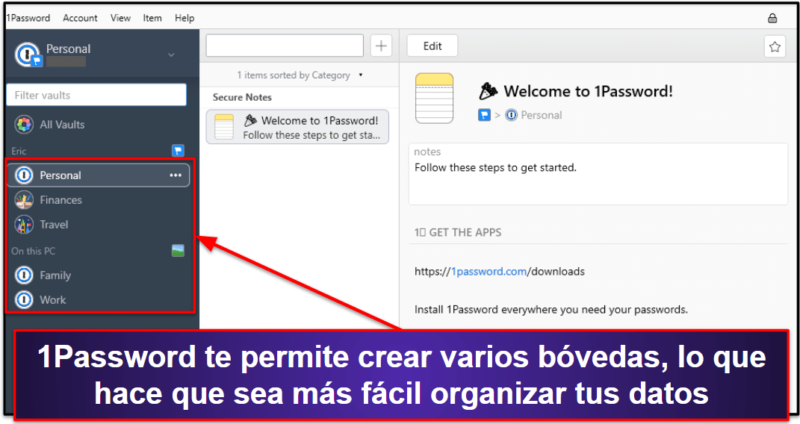
1Password también te permite compartir inicios de sesión individuales con cualquier persona, aunque no use 1Password. De hecho, tiene una herramienta para compartir contraseñas seguras (llamada “Psst!”) que genera enlaces que puedes enviar por correo electrónico para compartir los detalles de inicio de sesión con quien quieras, así como establecer un límite de tiempo para que el enlace caduque. El tiempo puede variar desde una hora hasta un mes, o incluso puede establecerse para que caduque después de que alguien vea el enlace. Se trata de una función muy útil para compartir los detalles de tu cuenta de Netflix con personas que no usan 1Password.
1Password también dispone de un montón de prestaciones de seguridad excelentes que garantizarán que tus contraseñas estén 100 % seguras, incluyendo las siguientes:
- 2FA(autenticación en dos factores): se sincroniza con aplicaciones de contraseñas de un solo uso como Authy, llaves USB como YubiKey y Fido y escáneres de biometría (facial, dactilar y ocular) para Windows, Android e iOS. 1Password también tiene un autenticador 2FA integrado.
- Watchtower: analiza la dark web y bases de datos públicas en búsqueda de credenciales de inicio de sesión vulneradas y datos financieros, audita la seguridad de tu bóveda de contraseñas y genera contraseñas fuertes.
- Modo de viaje: oculta tus contraseñas más sensibles de la bóveda para que los controles fronterizos intrusivos no puedan acceder a tus datos privados.
- Opción de almacenamiento local de datos: sincroniza tu ordenador con un dispositivo Android o iOS a través de la red inalámbrica local usando un servidor WLAN.
- Tarjetas privadas: te permite usar tarjetas de pago virtuales para ocultar tu número de tarjeta de débito real al realizar compras online (está disponible solo para usuarios de EE. UU.).
- Correo electrónico oculto: sirve para ocultar tu dirección de correo electrónico real con un correo electrónico alternativo único y así preservar tu privacidad. Se ofrece en asociación con Fastmail, por lo que necesitas una cuenta de Fastmail para usarla.
Todas las herramientas estándares y avanzadas de 1Password funcionaron excepcionalmente bien durante todas mis pruebas: no tuve ningún problema al generar nuevas contraseñas, guardar inicios de sesión, cumplimentar credenciales automáticamente, establecer el modo de viaje y sincronizar 1Password con aplicaciones de autenticación externas. También me resultó muy fácil analizar mi bóveda de contraseñas para detectar contraseñas débiles o vulneradas gracias a la función Watchtower.
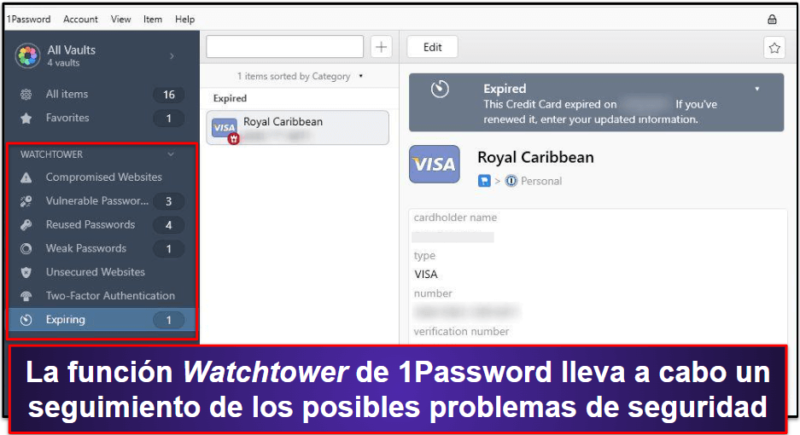
1Password también cuenta con su excelente plan Families para 5 miembros, que te permite agregar a tantos miembros como quieras por una pequeña tarifa adicional. Sin duda, es mucho mejor de lo que el resto de los gestores de contraseñas ofrecen: por ejemplo, incluso Dashlane tiene un límite en la cantidad de usuarios que pueden compartir una suscripción. Además, las intuitivas funciones de intercambio de bóvedas de 1Password hacen que sea muy fácil compartir contraseñas entre los miembros de tu familia y mantener al mismo tiempo la privacidad de las cuentas personales.
Los planes de 1Password para usuarios individuales, familias y empresas ofrecen un montón de prestaciones excelentes por menos dinero que la mayoría de los productos del mercado. No hay un plan gratuito, pero 1Password cuesta a partir de 2,99 US$ / mes, y puedes probarlo con una prueba gratis de 14 días para decidir si es la mejor opción para ti.
En conclusión:
1Password es un gestor de contraseñas seguro e intuitivo con una interfaz excelente y fácil de usar y una amplia gama de útiles funciones. Dispone de más prestaciones adicionales de seguridad que la mayoría de los gestores, incluyendo monitorización de la dark web, inicio de sesión con biometría, bóvedas ocultas, tarjetas virtuales, almacenamiento local y un autenticador integrado. Además, todas estas prestaciones son fáciles de acceder, entender y usar. Aparte de ofrecer uno de los planes para usuarios individuales con la mejor relación calidad-precio del mercado, 1Password también cuenta con uno de los mejores planes para familias en lo que a la usabilidad y la relación calidad-precio respecta, ya que te permite agregar una cantidad ilimitada de usuarios a una sola cuenta por una tarifa muy reducida (cosa que ningún otro gestor de contraseñas ofrece). Por si fuera poco, 1Password ofrece una prueba gratis de 14 días en todos sus planes.
Lee el análisis completo de 1Password >
🥈2. Dashlane: mejores prestaciones adicionales de seguridad
Dashlane es ultraseguro, muy fácil de usar y dispone de una amplia gama de prestaciones destacables que otros gestores de contraseñas no ofrecen. Durante mis pruebas, Dashlane mostró un rendimiento excelente en todas las áreas: su aplicación basada en la web, sus extensiones de navegador para Firefox y Chrome y aplicaciones para móviles me brindaron una experiencia impecable a la hora de gestionar mis contraseñas con total fiabilidad. Tampoco tuve problema alguno para generar contraseñas, sincronizar datos entre todos mis dispositivos y cumplimentar automáticamente formularios web básicos y avanzados. Además, puedes cambiar el idioma de la interfaz de la aplicación a español.
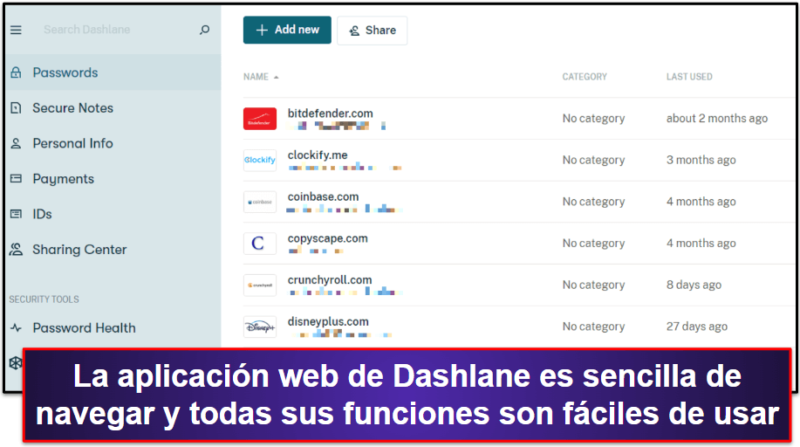
Dashlane también incluye:
- VPN (con datos ilimitados).
- Monitorización de la dark web.
- Función de compartir contraseñas.
- Auditoría de la seguridad de tus contraseñas.
- Compatibilidad con claves de acceso.
- Recuperación de cuenta.
- Protección antiphishing.
- Almacenamiento de archivos seguro (1 GB).
- Y mucho más…
Todas las funciones de Dashlane son útiles, intuitivas y cumplen con lo prometido. Me gusta especialmente la función de auditoría de bóvedas de contraseñas de Dashlane: audita toda tu bóveda de contraseñas y te avisa si alguna de tus contraseñas es débil, se ha reutilizado o está en peligro. Si Dashlane señala algunas de tus contraseñas, puedes usar su generador de contraseñas para cambiarlas por contraseñas extrafuertes e imposibles de hackear.
Dashlane es el único gestor de contraseñas de esta lista que incluye una VPN (red privada virtual) y es seguro, rápido y compatible con las webs de streaming más populares. Durante mis pruebas, la VPN de Dashlane fue incluso más rápida que algunas VPN independientes, lo que me permitió navegar por Internet sin interrupciones, reproducir vídeos y jugar online.
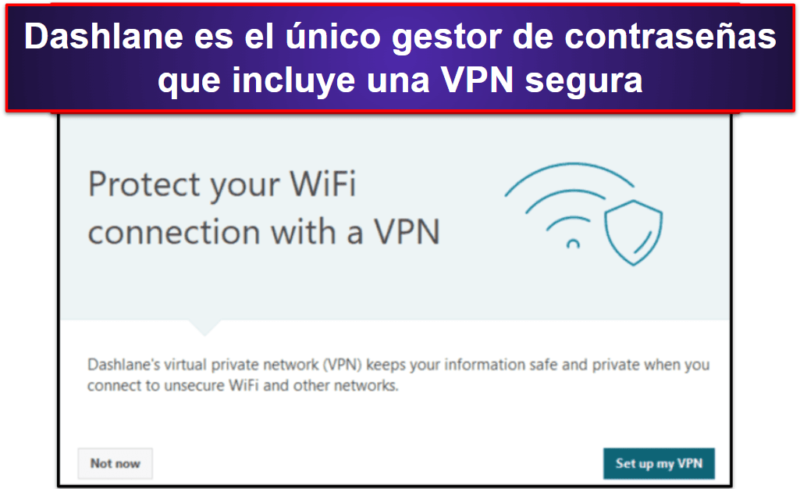
Dashlane también ofrece una opción de recuperación de cuenta en la que los usuarios pueden generar una “clave de recuperación” única de 28 caracteres, además de que dispone de un paso de verificación de identidad para que puedas acceder a tu cuenta si olvidas tu contraseña maestra. Dicho esto, es importantísimo que guardes esta clave fuera de Dashlane, junto con otra información importante o a través de un contacto de confianza con una “nota segura”.
Además, Dashlane puede ayudarte a que te protejas de las amenazas del phishing. En particular, te avisará si visitas una web falsa que se parezca a Dashlane, aunque en los planes prémium también te notificará si copias y pegas información de Dashlane en una web en la que no hayas iniciado sesión con esas credenciales. Se trata de un excelente refuerzo a la protección de tu información más confidencial.
Dashlane cuenta con el mejor plan gratuito del mercado. Ofrece almacenamiento para 25 contraseñas en un dispositivo, e incluye autoguardado y cumplimentación automática de contraseñas, auditoría de seguridad e intercambio de contraseñas entre una cantidad ilimitada de usuarios. Los gestores de contraseñas gratis suelen ser muy limitados, pero si no quieres invertir en un producto de pago, Dashlane Free es una buena opción.
Dashlane dispone también de 3 planes superiores, Advanced (para 1 usuario), Premium (para 1 usuario) y Friends & Family (para un máximo de 10 usuarios). Dashlane Advanced incluye todas las prestaciones y es un paquete de introducción prémium con un precio muy competitivo (solo cuesta 4,99 US$ / mes). Dashlane Premium es un poco más caro que otros gestores de contraseñas, pero incluye más prestaciones (como una VPN con datos ilimitados) y funciones que la mayoría de los gestores de contraseñas, y puedes conseguir un 25 % de descuento si introduces el código SAFETYD25 al pagar, por lo que cuesta 4,99 US$ / mes (en mi opinión, es una buena oferta). Los planes de pago de Dashlane están respaldados por una garantía de reembolso de 30 días.
En conclusión:
Dashlane es seguro, fácil de usar y cuenta con un montón de excelentes prestaciones, como auditoría de seguridad de las contraseñas, intercambio de contraseñas, monitorización de la dark web, 2FA y mucho más. También es uno de los únicos gestores de contraseñas que incluye una VPN (que además es bastante buena). Dashlane Free dispone de una prueba gratuita del plan Premium, y todas las compras de Dashlane incluyen una garantía de reembolso de 30 días sin riesgos
Lee el análisis completo de Dashlane >
🥉3. RoboForm: la mejor funcionalidad de autocompletar campos
RoboForm tiene la mejor función de cumplimentación de formularios de todos los gestores de contraseñas que he probado: si bien los principales productos de la competencia (como 1Password y Dashlane) también cumplimentan formularios web avanzados por ti, RoboForm es capaz de cumplimentar automáticamente incluso los formularios web más complejos con total precisión y en un solo clic.
Otro dato de interés es que RoboForm está disponible en español en Windows, Android e iOS, así que no tendrás que preocuparte por las barreras lingüísticas a la hora de navegar por su aplicación.
RoboForm te permite crear múltiples “Identidades” para los formularios web, con 8 categorías de información diferentes, entre ellas pasaporte, tarjeta de crédito, vehículo, etc. Durante mis tests rellenó todo tipo de formularios web sin problema, desde campos de inicio de sesión en redes sociales hasta formularios avanzados como campos de contabilidad online – ¡sin saltarse ningún campo ni cometer errores!
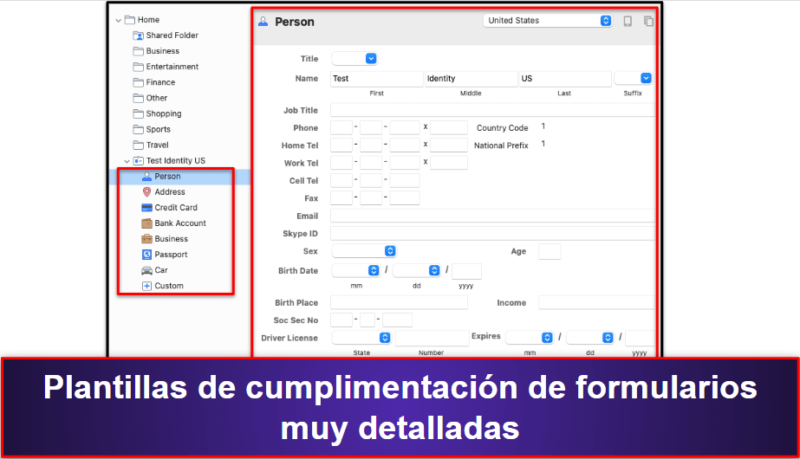
RoboForm también ofrece:
- Varias opciones de autenticación 2FA.
- Auditoría de la seguridad de las contraseñas.
- Monitorización de brechas de datos.
- Compatibilidad con Passkey
- Funcionalidad de compartir contraseñas y notas de forma segura.
- Almacenamiento seguro de marcadores.
- Acceso de emergencia.
RoboForm también es muy fácil de usar. Durante mis pruebas, pude compartir fácilmente los inicios de sesión con otros usuarios, conceder acceso de emergencia a contactos de confianza y comprobar mi bóveda de contraseñas en busca de contraseñas débiles, repetidas o comprometidas. RoboForm también se integró bien con aplicaciones 2FA como Google Authenticator, y no tuve ningún problema en utilizar inicios de sesión biométricos para acceder a mi cuenta de RoboForm.
RoboForm es uno de los pocos gestores de contraseñas del mercado que también guarda los inicios de sesión en aplicaciones. Esta funcionalidad es muy útil, ya que te permite guardar y cumplimentar automáticamente las credenciales de aplicaciones de Windows, como Spotify o Zoom.
RoboForm también ofrece una función de intercambio de contraseñas. Durante mis pruebas, me pareció muy segura y fácil de usar, pero se queda un poco corta en las opciones de permisos para elementos individuales. Cuando compartes un elemento suelto, el destinatario solo puede verlo, y no hay opción de permitirle editarlo o compartirlo. Aunque RoboForm ofrece opciones de permisos para las carpetas compartidas, hay margen de mejora para llegar al nivel de productos de primera categoría, como 1Password, que permite establecer permisos detallados para cada contraseña compartida.
Una de mis cosas favoritas de RoboForm es el almacenamiento seguro de marcadores, que permite a los usuarios guardar y sincronizar los marcadores de un navegador de escritorio en cualquier dispositivo con RoboForm instalado. Esta característica destacada funcionó perfectamente durante mis pruebas, permitiéndome así acceder instantáneamente a todos mis sitios favoritos en todos mis dispositivos.
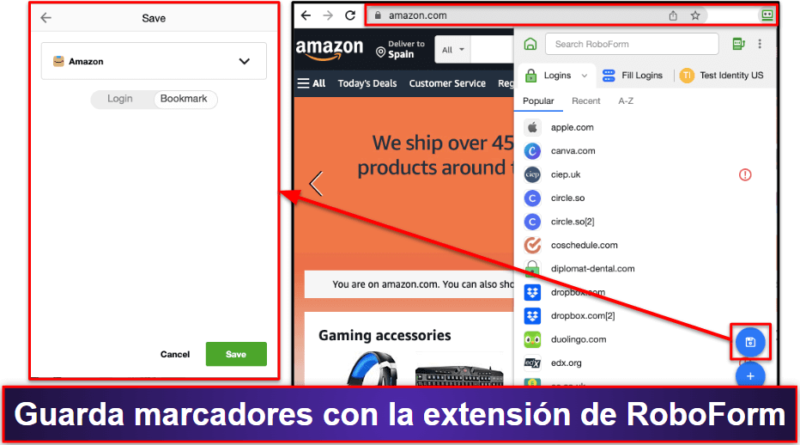
RoboForm Free tiene funcionalidad de autocompletar contraseñas, auditoría de la seguridad de las contraseñas y almacenamiento seguro de marcadores. RoboForm Premium es con el que sincronizas la app en todos los dispositivos que quieras, obtienes 2FA y respaldo en la nube. RoboForm Family es igual pero añade licencias hasta para 5 usuarios.
Además, todos los planes son mucho más baratos que los de la mayoría de los gestores de contraseñas: RoboForm Premium cuesta solo 0,99 US$ / mes, mientras que Family cuesta únicamente 1,59 US$ / mes, lo que convierte a RoboForm en una de las mejores opciones para los usuarios con un presupuesto ajustado. RoboForm ofrece una garantía de reembolso de 30 días en todos los planes.
En conclusión:
RoboForm es un excelente gestor de contraseñas que ofrece el mejor autocompletado de formularios del mercado. Eso también incluye diferentes extras de seguridad de primera categoría como 2FA, auditoría de la fortaleza de la contraseña, almacenamiento seguro de marcadores, almacenamiento seguro en la nube, acceso de emergencia y más. El plan gratuito de RoboForm ofrece una prueba gratuita de 30 días del plan Premium, que es más barato que la mayoría de los competidores. Todas las compras de RoboForm cuentan con una garantía de devolución del dinero de 30 días.
Lee el análisis completo de RoboForm >
4. NordPass: el gestor de contraseñas más intuitivo (con la mejor interfaz)
NordPass es un gestor de contraseñas fácil de usar y, aunque no incluye tantas funciones adicionales como 1Password o Dashlane, ofrece una excelente protección de contraseñas y cuenta con una interfaz intuitiva traducida al español para los principales sistemas operativos. Esto lo convierte en una de las mejores opciones para principiantes en 2025.
NordPass utiliza cifrado XChaCha20, ya que afirma que este método de cifrado es más seguro que el cifrado AES 256-bit que utilizan la mayoría de los gestores de contraseñas. Sinceramente, ninguno de estos métodos ha sido descifrado antes por hackers, así que es difícil decir cuál es mejor. También tiene una política de zero-knowledge, por lo que ni siquiera sus empleados pueden acceder a tus datos si olvidas tu contraseña maestra. Sin embargo, con la autenticación biométrica en Windows, Mac y dispositivos móviles, tampoco tendrás que recordar tu contraseña maestra. Además, NordPass también incluye una buena variedad de opciones de autenticación multifactor (MFA), lo que hace que sea fácil proteger tu cuenta contra el robo de datos.
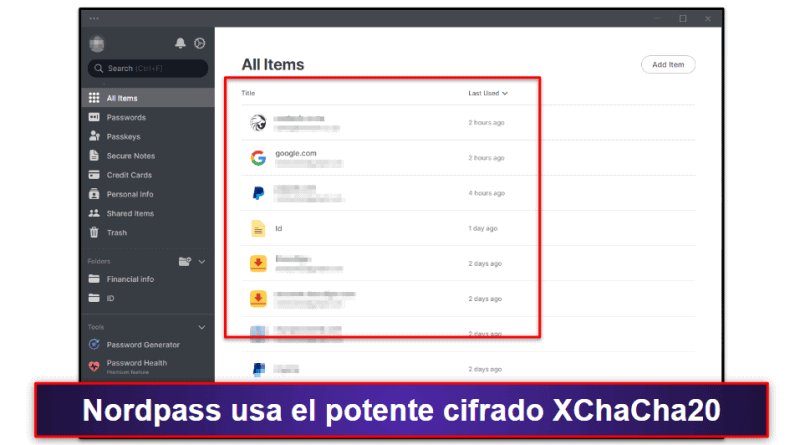
Entre las prestaciones adicionales que ofrece NordPass se encuentran:
- Compatibilidad con claves de acceso.
- Comprobación de seguridad de contraseñas.
- Uso compartido de contraseñas.
- Monitorización de la Dark web.
- Sincronización de varios dispositivos.
- Autenticación biométrica
- 3 GB de almacenamiento seguro de archivos.
Detrás de NordPass se encuentra el equipo de ciberseguridad de NordVPN (una de nuestras mejores VPN en 2025). Además, como es un gestor de contraseñas relativamente nuevo, se le suelen añadir prestaciones con frecuencia, como el llenado de formularios y diferentes opciones de personalización de la interfaz. Si bien no ofrece una gran cantidad de prestaciones en la actualidad, NordPass lo compensa con su interfaz sencilla e intuitiva. Durante mis pruebas, no tuve ningún problema para importar mis contraseñas, generar otras nuevas o guardar nuevos inicios de sesión a través de las excelentes extensiones de navegador de NordPass.
NordPass permite compartir contraseñas con mucha facilidad. Todo lo que tienes que hacer es añadir las direcciones de correo electrónico de las personas con las que deseas compartir tus contraseñas, elegir el acceso que quieres darles y hacer clic en Compartir. No ofrece las mismas prestaciones a la hora de compartir contraseñas que 1Password (el cual te permite compartir bóvedas de contraseñas en su totalidad), pero aun así es un buen gestor de contraseñas.
También me gusta mucho que NordPass ofrezca 3 GB de almacenamiento seguro de archivos para los usuarios prémium. Se trata de una capacidad mayor a la que ofrecen otros gestores de contraseñas, incluido LastPass, que solo ofrece 1 GB de almacenamiento seguro de archivos. Tampoco hay limitaciones en cuanto al tipo de archivos que puedes subir con NordPass (siempre y cuando los archivos no superen los 50 MB), además de que puedes adjuntar archivos tanto a las contraseñas como a las identidades que tengas guardadas, lo cual es genial.
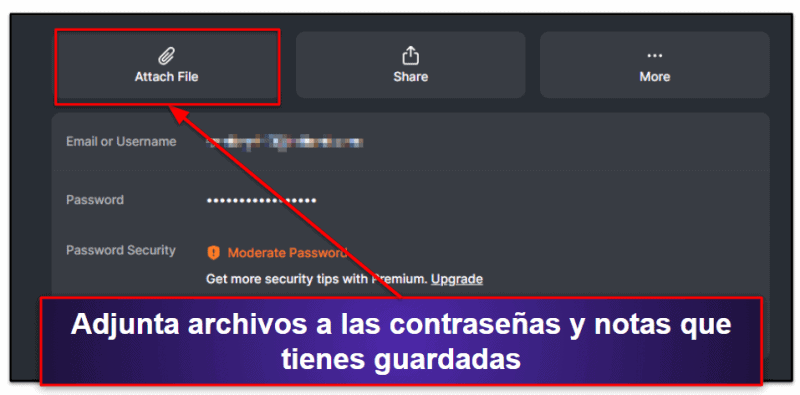
En conclusión:
NordPass tiene una interfaz bien organizada e intuitiva, lo cual lo convierte en una buena opción para los usuarios que buscan un gestor de contraseñas sencillo y fácil de usar. Además, usa uno de los métodos de cifrado más sólidos del mercado, tiene protocolos de conocimiento cero y opciones de autenticación multifactor (MFA) decentes. Si bien es cierto que NordPass no tiene muchas prestaciones, permite generar y guardar contraseñas nuevas, así como compartir inicios de sesión con otros usuarios con mucha facilidad. También puedes probar NordPass gracias a su garantía de reembolso de 30 días.
Lee el análisis completo de NordPass >
5. Keeper: el gestor de contraseñas más seguro
Keeper es un gestor de contraseñas muy intuitivo que te ofrece un alto nivel de seguridad: cifrado AES 256-bit, política zero-knowledge y una amplia variedad de opciones de autenticación en múltiples factores (MFA); algunas básicas, como compatibilidad con aplicaciones de 2FA tipo Google Authenticator, así como otras más avanzadas, como autenticación biométrica con huella dactilar o escáner facial en dispositivos móviles y relojes smartwatch.
Además de ser muy seguro, Keeper es extremadamente fácil de usar, todas sus características funcionaron a la perfección durante mis pruebas. Desde el primer momento, Keeper me ofreció la opción de guardar todos mis inicios de sesión nuevos y rellenó automáticamente y con precisión tanto las contraseñas como los formularios web.
Además de ser un gestor muy Seguro, Keeper también es muy fácil de usar: todas sus funciones y prestaciones funcionaron a la perfección durante mis pruebas. Keeper sugerió guardar al instante todas las credenciales de inicio de sesión nuevas, y pudo rellenar automáticamente formularios y contraseñas sin problemas. También me pareció muy sencillo compartir credenciales de inicio de sesión con otros usuarios y editar los permisos de intercambio: la configuración por defecto es permitir que solo puedan leer las contraseñas, pero con un solo clic puedes permitir que otros usuarios tengan más control sobre ellas.
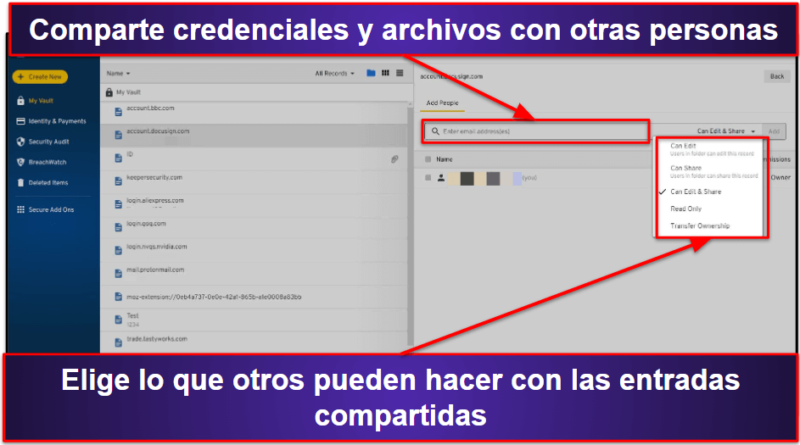
Keeper también te permite guardar una amplia variedad de información en tu bóveda. De hecho, tiene 20 plantillas disponibles para que incluyas datos como tu documento de identidad, certificado de nacimiento, seguro médico, membresías, licencias de software y mucho más.
Keeper también tiene funcionalidades adicionales como:
- Mensajería segura (KeeperChat).
- Almacenamiento cifrado en la nube (10 GB en el plan familiar).
- Auditoría de seguridad de contraseñas.
- Monitorización de la dark web (complemento de pago).
La aplicación de mensajería segura es una de las cosas que más me gustan de Keeper. KeeperChat es un servicio de mensajería cifrada que te ofrece una amplia variedad de opciones para enviar y recibir mensajes de manera segura, como por ejemplo retirar mensajes enviados o eliminarlos automáticamente. Tammbién incluye una galería privada para almacenar fotos y vídeos.
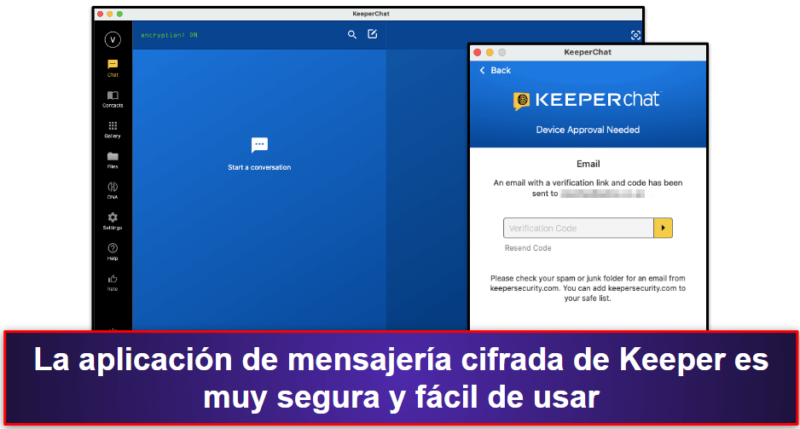
Keeper también incluye más almacenamiento en la nube que otros gestores de contraseñas: mientras que los principales gestores del mercado (1Password y Dashlane) ofrecen 1 GB de almacenamiento en la nube por persona, Keeper te brinda 10 GB de almacenamiento en la nube en su plan familiar, con la opción de ampliarlo hasta 100 GB (ningún otro gestor de contraseñas ofrece tanto almacenamiento en la nube).
Keeper Unlimited es donde obtienes almacenamiento de una cantidad ilimitada de contraseñas en ilimitados dispositivos, función de compartir contraseñas y autenticación multifactor. Además, Keeper Family añade un máximo de 5 licencias y 10 GB de almacenamiento en la nube. También puedes añadir complementos opcionales, como monitorización de la dark web y hasta 100 GB de almacenamiento en la nube. También hay una versión gratuita muy limitada que no incluye la mayoría de las funciones de Keeper y solo se puede usar en un dispositivo.
Keeper puede ser un poco caro si eliges todos los extras opcionales, pero también es una de las ofertas con mejor valor del mercado, y puedes ahorrar un 30%% de tu suscripción usando el cupón a continuación, así que puedes conseguir el plan Unlimited de Keeper por solo 2,92 US$ / mes, y Keeper Family por 6,25 US$ / mes.
En conclusión:
Keeper es un gestor de contraseñas de alta seguridad que te brinda todas las protecciones que necesitas para gestionar tus contraseñas de forma segura. Incluye un montón de prestaciones de ciberseguridad: cifrado seguro, auditoría de contraseñas, una aplicación de mensajería cifrada y más almacenamiento seguro (entre 10 y 100 GB) que cualquier otro producto del mercado. Keeper tiene muchas opciones de precios diferentes, tanto para usuarios individuales como para familias, por lo que es fácil encontrar un plan que se ajuste a tus necesidades y presupuesto. Puedes probar todas las funciones prémium de Keeper con una prueba gratis de 30 días.
Lee el análisis completo de Keeper >
6. LastPass: excelente plan gratuito
LastPass es seguro, incluye muchas funciones, es fácil de usar y ofrece un plan gratuito muy bueno: es uno de los pocos gestores de contraseñas gratis que permite a los usuarios almacenar contraseñas ilimitadas (aunque solo en ordenadores o móviles, no en ambos tipos de dispositivos) y compartir infinitas contraseñas (con solo 1 usuario).
También te interesará saber que la interfaz de usuario de LastPass para Windows, Android e iOS está disponible en español.
LastPass Free también tiene:
- Recuperación de cuentas.
- Opciones básicas de autenticación multifactor.
- Almacenamiento de notas seguro.
Asimismo, LastPass es el único gestor de contraseñas que incluye múltiples opciones de recuperación, como recuperación por SMS, una pista para la contraseña maestra y una contraseña temporal de un solo uso. Todas estas opciones te permiten acceder fácilmente a tu bóveda de LastPass si olvidas tu contraseña maestra.
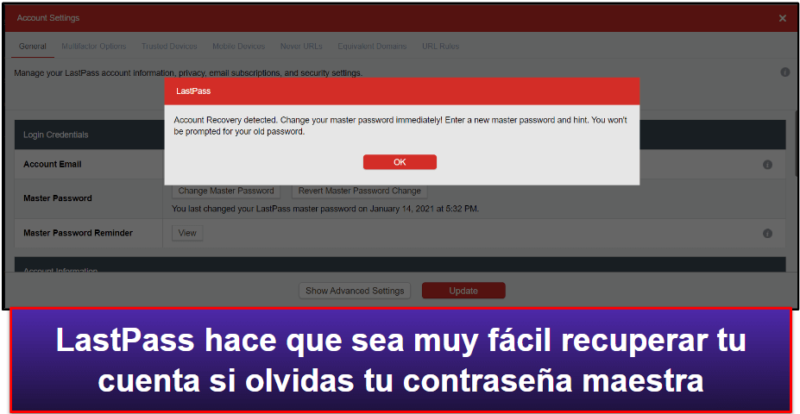
Me gusta que LastPass ofrezca varias opciones de recuperación de cuentas, incluida la recuperación por SMS, una pista de la contraseña maestra y una contraseña de recuperación de un solo uso. Todas estas opciones te permiten acceder fácilmente a tu bóveda de LastPass si olvidas tu contraseña maestra.
También me gustan las opciones de autenticación MFA de LastPass — se sincronizan bien con el autenticador de LastPAss y aplicaciones de terceros como Google Authenticator y Microsoft Authenticator. Los planes de pago de LastPass también incluyen opciones avanzadas de MFA como YubiKey, Sesame y autenticación con la huella dactilar.
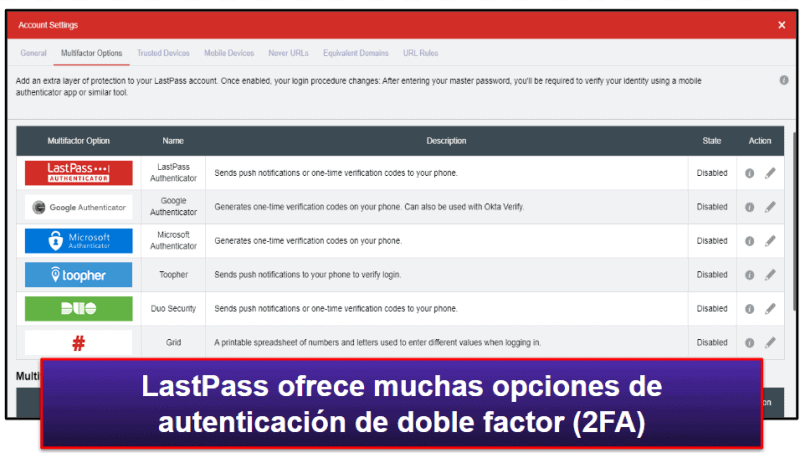
Aparte de la MFA avanzada, si te suscribes a LastPass Premium también disfrutarás de muchas funciones adicionales, como intercambio de contraseñas con varios usuarios, monitorización de la dark web, acceso de emergencia y 1 GB de almacenamiento en la nube. LastPass Premium cuesta 3,00 US$ / mes, lo cual es una buena oferta, aunque es un poco más caro que algunos productos mejor valorados, como RoboForm, por ejemplo. LastPass Families agrega licencias para un máximo de 6 usuarios por solo 4,00 US$ / mes, lo que la convierte en una de las mejores opciones para familias del mercado.
En conclusión:
LastPass ofrece un plan de gestor de contraseñas gratis bastante bueno: el plan gratuito incluye una excelente gama de prestaciones, como opciones de recuperación de cuentas, MFA básico e intercambio ilimitado de contraseñas con otro usuario. Mientras que LastPass Free solo te permite sincronizar contraseñas entre un tipo de dispositivo (móvil u ordenador), al suscribirte a LastPass Premium podrás sincronizarlas entre todos los dispositivos, así como compartir contraseñas sin límites con varios usuarios. También incluye monitorización de la dark web, MFA avanzado y mucho más. LastPass Free ofrece una prueba gratis de 30 días de LastPass Premium.
Lee el análisis completo de LastPass >
7. Total Password: gestor de contraseñas fiable que permite cerrar sesión en remoto
Total Password ofrece varias prestaciones útiles, como la herramienta para cerrar sesión en remoto llamada Protégeme y la auditoría de bóvedas. Al igual que la mayoría de los gestores de contraseñas de esta lista, usa cifrado AES-256 para proteger tus cuentas y tiene una estricta política de no guardar registros. No obstante, no tiene tantas prestaciones como los gestores de contraseñas que encabezan la lista, 1Password y Dashlane (entre otras, no ofrece uso compartido de contraseñas ni monitorización de la Dark Web).
Dicho esto, Total Password tiene una interfaz sencilla e intuitiva en español para Chrome. Además, sus funciones de guardado automático y autocompletado funcionan perfectamente y el generador de contraseñas personalizable también funciona correctamente.
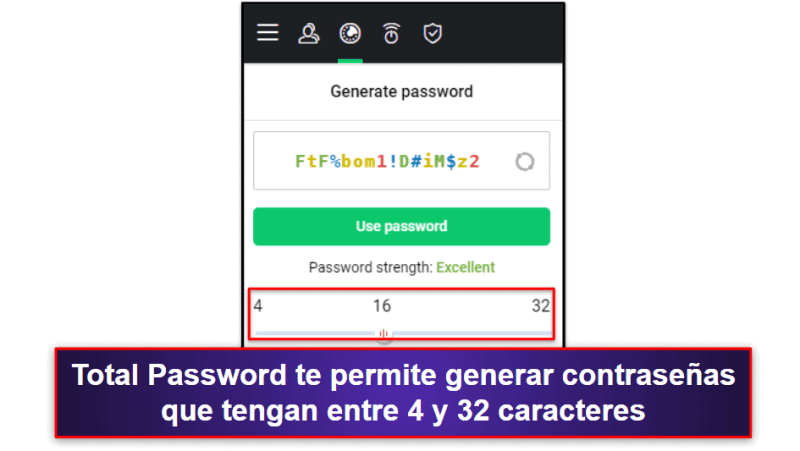
Una ventaja es que Total Password también incluye Total Adblock, una extensión de navegador que filtra de manera efectiva los anuncios en varias plataformas, lo cual mejora de forma significativa tu experiencia de navegación.
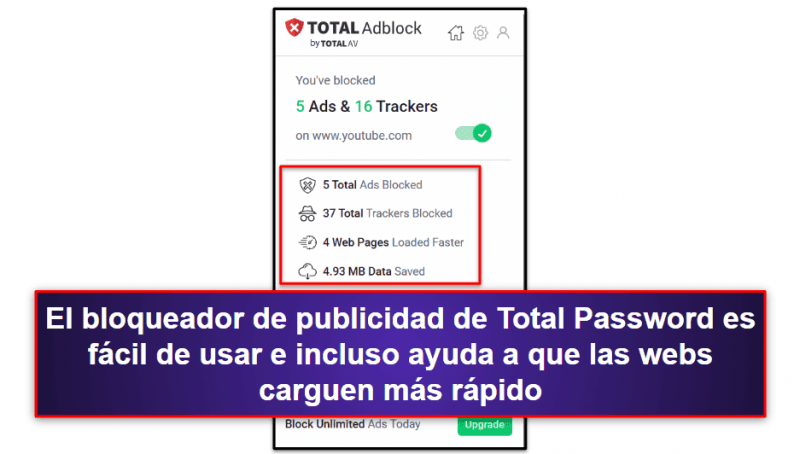
En conclusión:
Total Password tiene una amplia variedad de prestaciones esenciales, así como otras adicionales como la herramienta Total Adblock, su interfaz es intuitiva y brinda un buen nivel de seguridad para tus datos. Si bien puede carecer de algunas de las prestaciones adicionales que tienen otros proveedores, lo cierto es que es un gran gestor de contraseñas a un buen precio. Además, si decides adquirir el paquete Total Security de TotalAV obtendrás una mejor relación calidad-precio.
Lee el análisis completo de Total Password
8. Sticky Password: versión USB portátil y almacenamiento local
Sticky Password es un gestor de contraseñas básico pero intuitivo. Incluye algunas funcionalidades bastante útiles, como monitorización de la dark web, almacenamiento local de datos y una versión USB portátil del programa (muy pocos productos ofrecen estas funcionalidades). Sin embargo, no ofrece tantas funcionalidades como mis opciones preferidas, 1Password y Dashlane.
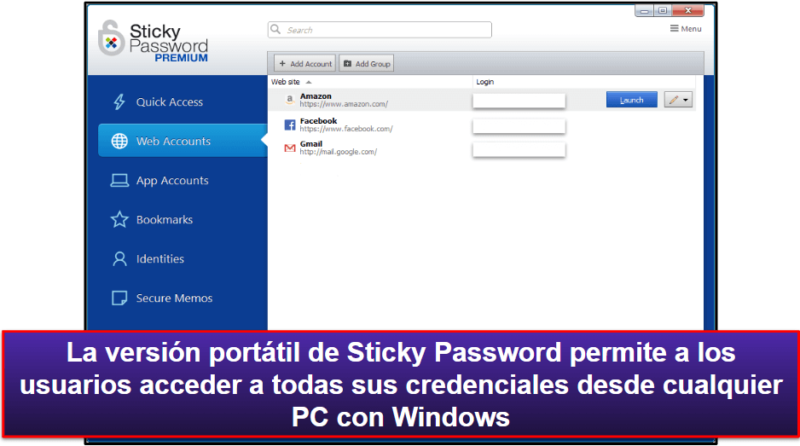
Puedes elegir almacenar tus datos en la nube segura de Sticky Password o en tu red local. Personalmente, me gusta mucho que Sticky Password te dé ambas opciones. Yo elegí almacenar y sincronizar mis contraseñas, tarjetas de crédito y otros datos personales de forma local en mi dispositivo, lo cual es un poco más seguro que simplemente almacenar toda la información en la nube segura de Sticky Password.
La monitorización de la dark web de Sticky Password también es muy buena. Esta herramienta supervisa la dark web y te avisa de cualquier brecha de seguridad que afecte a tus contraseñas, pero funciona de forma diferente a la mayoría de los gestores de contraseñas del mercado.
No obstante, mi adición favorita de Sticky Password es el gestor de contraseñas USB. Esta opción te permite cargar una versión portátil del gestor de contraseñas en una unidad flash USB que podrás utilizar para acceder a todas tus contraseñas y otros datos personales en cualquier PC con Windows.
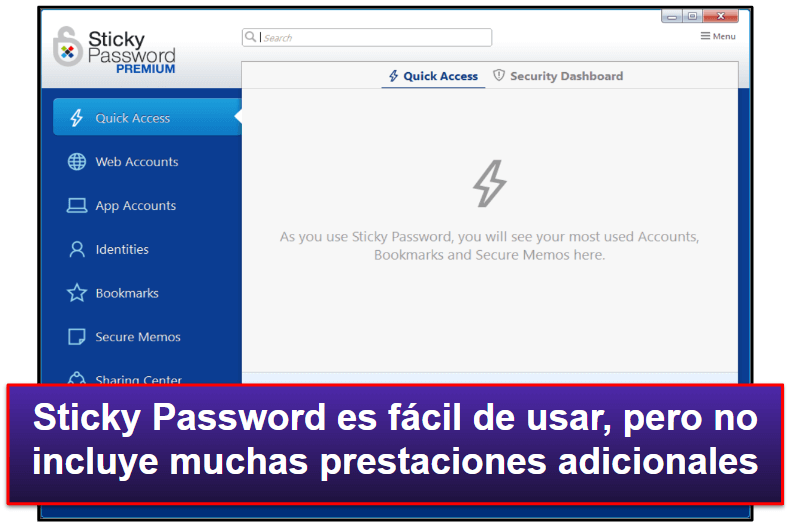
Además, Sticky Password es muy intuitivo y fácil de usar. Durante mis pruebas, pude compartir contraseñas fácilmente con otros usuarios, y las funciones de autoguardado y cumplimentación automática funcionaron tal y como debían. También me gusta mucho que Sticky Password te permita guardar y cumplimentar automáticamente credenciales de aplicaciones específicas de Windows, como Skype e iTunes. Aparte de RoboForm, no hay muchos gestores de contraseñas prémium que cuenten con esta función.
La versión gratuita de Sticky Password incluye contraseñas ilimitadas para 1 dispositivo, autenticación de doble factor (2FA), almacenamiento seguro de notas y una versión portátil de contraseñas para USB. Por otra parte, si adquieres Sticky Password Premium podrás usarlo en todos los dispositivos que quieras y no tendrás límites para compartir contraseñas o para almacenar y sincronizar los datos en tu dispositivo o en la nube por un precio de 1,66 US$ / mes.
Sticky Password también ofrece la opción de adquirir una suscripción de por vida, lo cual es una buena oferta, pero puedes conseguir mejores gestores de contraseñas por un precio similar. Si te interesa, Sticky Password incluye una garantía de reembolso de 30 días en todos los planes.
En conclusión:
Sticky Password dispone de todas las prestaciones esenciales de gestión de contraseñas, además de algunas exclusivas, como almacenamiento local de datos y una versión portátil del gestor de contraseñas. Sticky Password Free incluye una versión de prueba gratuita de 30 días de Sticky Password Premium, y todas las compras de Sticky Password ofrecen una garantía de reembolso de 30 días sin riesgos (además, cada suscripción prémium beneficia a Save the Manatee Club, una organización sin ánimo de lucro dedicada a la conservación de los manatíes).
Lee el análisis completo de Sticky Password >
9. Avira Password Manager: configuración sencilla y funciones intuitivas
Avira Password Manager es muy fácil de configurar y utilizar, por lo que es ideal para usuarios sin conocimientos técnicos. Si bien no hay una aplicación de escritorio de Avira Password Manager, me gusta mucho la extensión de navegador de Avira, pues cuenta con un aspecto limpio e intuitivo. Las aplicaciones para iOS y Android también son muy intuitivas, e incluyen funciones de fácil navegación.
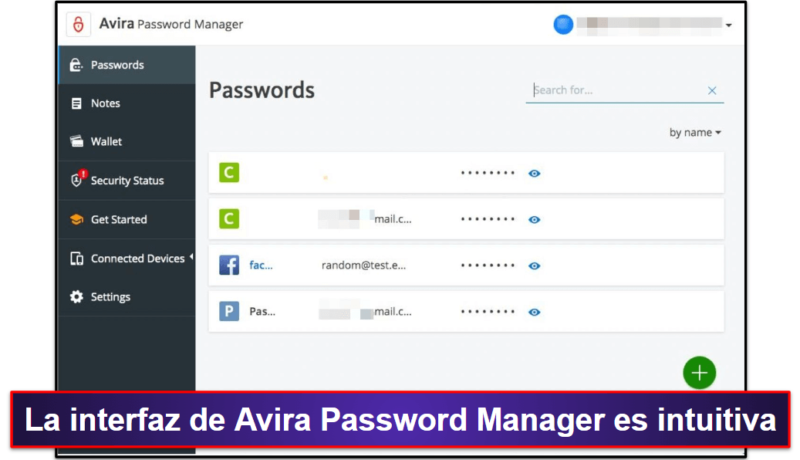
Avira ofrece un conjunto decente de funciones, entre las que se incluye almacenamiento ilimitado de contraseñas, sincronización multidispositivo, inicio de sesión automático, alertas de violación de datos, auditoría de seguridad de contraseñas, inicios de sesión biométricos en el móvil, un autentificador 2FA integrado y 1 GB de almacenamiento seguro de archivos.
Sin embargo, Avira carece de muchas herramientas importantes, como opciones avanzadas de 2FA (solo incluye autenticación por SMS), intercambio de contraseñas, importación segura de contraseñas y acceso de emergencia, que sí incluyen los mejores gestores de contraseñas del mercado, como Dashlane y LastPass.
Avira ofrece la mayoría de las características de su gestor de contraseñas de manera gratuita, pero, para acceder a las auditorías de seguridad de las contraseñas y a las alertas de filtraciones de datos, tendrás que mejorar tu plan al Avira Password Manager Pro, que cuesta 2,66 US$ / mes. Aunque el plan Pro es bastante económico, no es tan completo como el de sus principales competidores como Dashlane, 1Password y RoboForm. Pese a esto, Avira Password Manager es una buena elección para los usuarios que necesitan un gestor de contraseñas intuitivo que funcione exactamente como promete.
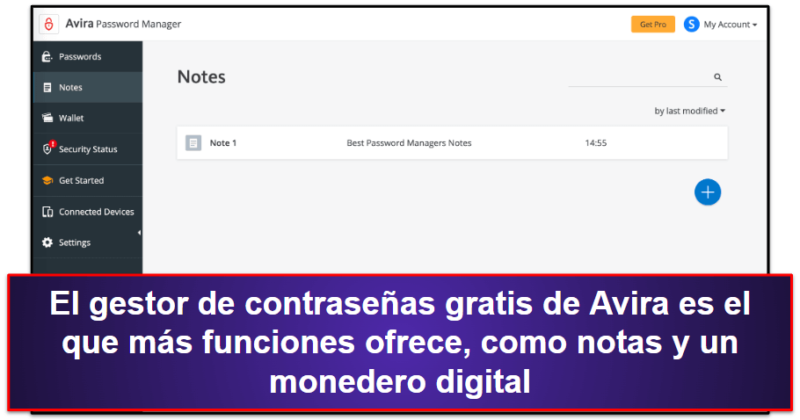
También puedes conseguir el gestor de contraseñas de Avira como parte de Avira Prime, una de las mejores suites de seguridad en Internet más asequibles que podrás encontrar en 2025. Avira Prime incluye un excelente análisis antimalware, protección web, una VPN, herramientas de optimización del sistema y mucho más. Protege un máximo de 5 dispositivos de todos los sistemas operativos y cuesta 59,99 US$ / año. Avira ofrece una generosa garantía de reembolso de 60 días en todas las compras.
En conclusión:
Avira Password Manager es un gestor de contraseñas intuitivo que ofrece una buena gama de prestaciones, incluyendo alertas de brechas de datos y 1 GB de almacenamiento seguro de archivos. No obstante, Avira no es una opción tan avanzada como gestores de contraseñas bien establecidos como 1Password y Dashlane. Por ejemplo, me gustaría que Avira agregase intercambio de contraseñas, acceso de emergencia y más opciones de 2FA. Aun así, Avira sigue siendo muy fácil de configurar y usar y ofrece una garantía de reembolso de 60 días.
Lee el análisis completo de Avira Password Manager >
10. Password Boss: ofrece una buena relación calidad-precio y muchas prestaciones adicionales
Password Boss es un gestor de contraseñas fácil de usar. Tiene una interfaz intuitiva y un montón de prestaciones útiles y bien diseñadas, como intercambio seguro de contraseñas, 2FA básica, auditoría de seguridad de las contraseñas y almacenamiento en la nube.
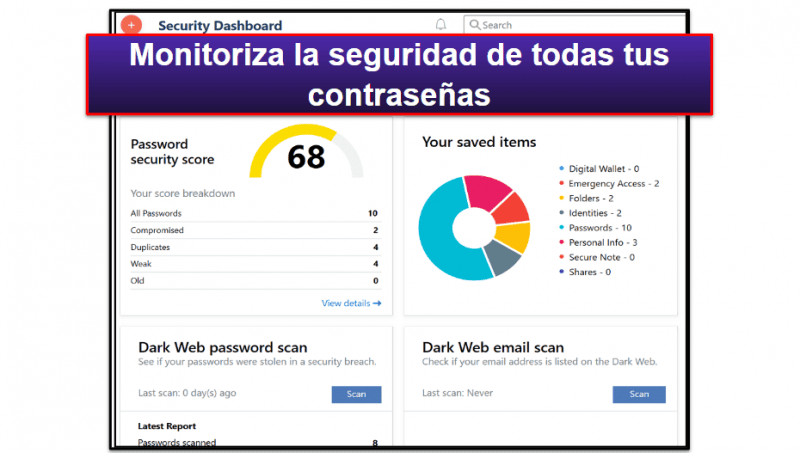
También me gusta mucho la función personalizable de acceso de emergencia de Password Boss. Esta opción permite que tus contactos de confianza accedan a contraseñas específicas en caso de emergencia, cosa que no he visto en la mayoría de los gestores de contraseñas (LastPass tiene una buena opción de emergencia, pero solo te deja darle acceso a otro usuario a todas tus contraseñas, no a contraseñas concretas).
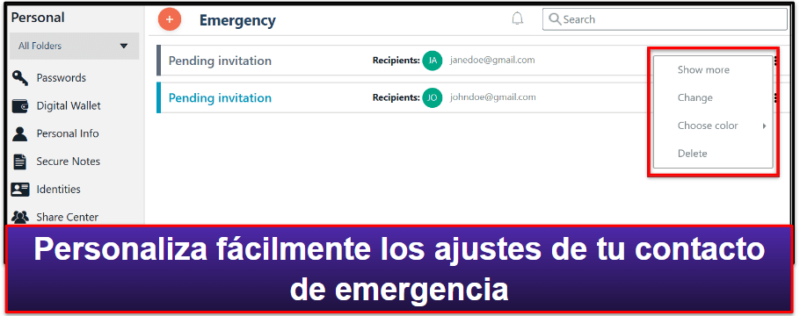
Por añadidura, Password Boss ofrece un monedero digital para almacenar de forma segura tarjetas de crédito, cuentas bancarias y otros datos personales, lo que ayuda a simplificar las transacciones en Internet. También dispone de una función para compartir contraseñas muy intuitiva y bien diseñada, y me gusta que se pueda establecer que una contraseña compartida sea una «Contraseña no visible» (Password not visible) para que el destinatario pueda utilizarla sin verla.
El plan Premium de Password Boss cuesta 2,50 US$ / mes. Aunque esto es más económico que la mayoría de las otras marcas, Password Boss carece de algunas de las funciones que sí ofrecen sus competidores. También hay un plan gratuito, pero solo ofrece almacenamiento de contraseñas limitado e intercambio de un máximo de 5 contraseñas.
En conclusión:
Password Boss es un gestor de contraseñas intuitivo con algunas funciones adicionales realmente útiles. Si bien Password Boss no tiene ninguna característica única, cuenta con todas las herramientas que la mayoría de los usuarios necesitan para almacenar de forma segura las contraseñas, incluyendo el intercambio de contraseñas, la auditoría de contraseñas, el acceso de emergencia, y mucho más. Password Boss es una buena opción para los usuarios sin conocimientos técnicos, y puedes probarlo tanto con una prueba gratuita de 30 días como con una garantía de reembolso de 30 días.
Lee el análisis completo de Password Boss >
Bonus. Bitwarden: la mejor opción de código abierto
Bitwarden es un asequible gestor de contraseñas de código abierto con unas excelentes prestaciones de seguridad. Protege los datos de los usuarios con prestaciones de seguridad estándares del sector, como cifrado AES-256 bit, una política de zero-knowledge y una amplia gama de opciones de 2FA, además de prestaciones adicionales avanzadas, como almacenamiento local de datos, auditoría de seguridad de las contraseñas y monitorización de brechas de datos.
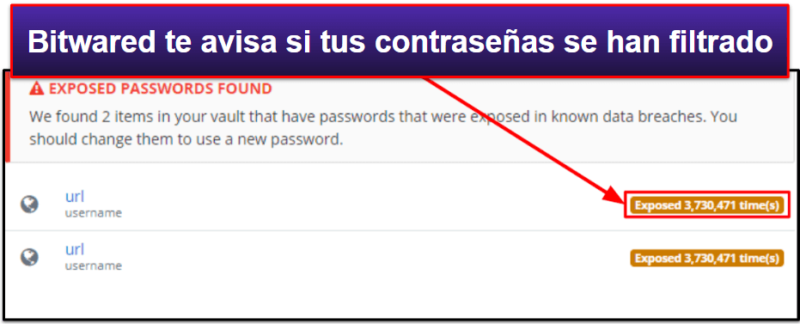
Por otro lado, Bitwarden ofrece un plan gratuito bastante bueno que te permite almacenar infinitas contraseñas en todos los dispositivos que quieras, así como compartir contraseñas sin límites con otro usuario. La mayoría de los planes gratuitos de los gestores de contraseñas del mercado te limitan a un solo dispositivo y no te permiten compartir contraseñas con otros usuarios.
No obstante, cabe destacar que Bitwarden no es tan fácil de usar como otros gestores de contraseñas prestigiosos. Por ejemplo, importar contraseñas de otros gestores y compartir contraseñas es bastante complejo. Por añadidura, la interfaz de las aplicaciones de ordenador y móvil de Bitwarden no es tan intuitiva ni fácil de usar como las de 1Password y Dashlane. Sin embargo, sus funciones de autoguardado y cumplimentación automática funcionaron bien durante mis pruebas y mis contraseñas se sincronizaron entre dispositivos sin problemas.
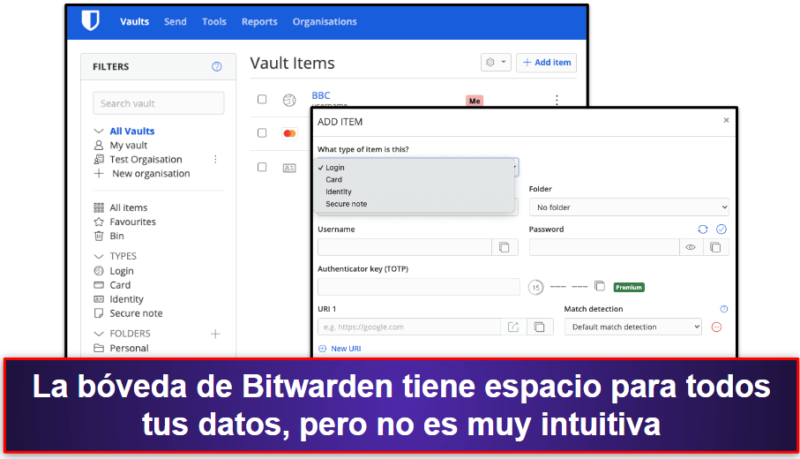
Bitwarden Premium incluye todas las funciones mencionadas anteriormente para un solo usuario y cuesta 1,00 US$ / mes, mientras que el plan Families tiene un precio de 3,33 US$ / mes y protege a un máximo de 6 usuarios. Los planes Premium ofrecen una garantía de reembolso de 30 días.
En conclusión:
Bitwarden es un gestor de contraseñas de código abierto que ofrece una gama de prestaciones de seguridad avanzada, como almacenamiento local de datos, auditoría de seguridad de contraseñas, monitorización de brechas de datos y 2FA integrada. Por desgracia, la desventaja es que Bitwarden no es tan fácil de usar o apto para principiantes como el resto de los gestores de contraseñas de esta lista. Importar contraseñas de otros gestores e intercambiarlas con otros usuarios es demasiado complicado, y sus aplicaciones son menos intuitivas que las de otras aplicaciones. Bitwarden cuenta con planes asequibles que están respaldados por una garantía de reembolso de 30 días.
Lee el análisis completo de Bitwarden >
Bonus. Norton Password Manager: mejor pack de antivirus + gestor de contraseñas
Norton Password Manager es un gestor de contraseñas gratis incluido en los planes antivirus prémium de Norton 360. Incluye seguridad estándar en el sector, como cifrado AES-256 bit inquebrantable, arquitectura zero-knowledge y 2FA básico, así como funciones adicionales como auditoría de la bóveda de contraseñas.
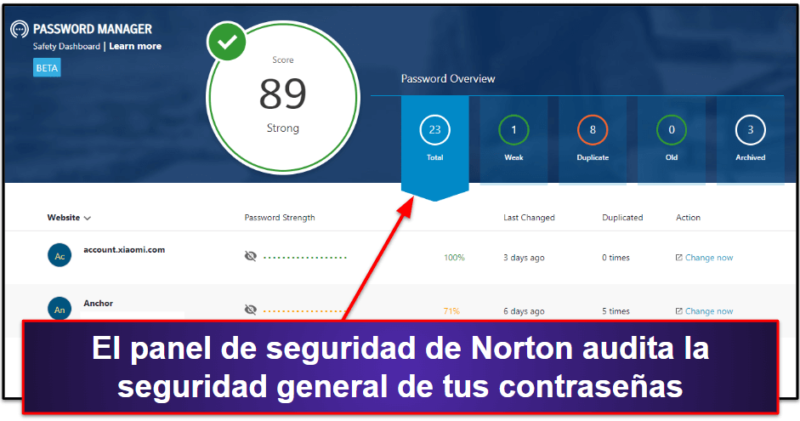
Norton Password Manager también es uno de los pocos productos gratuitos que ofrecen almacenamiento ilimitado de contraseñas en una cantidad infinita de dispositivos (Avira Password Manager es otro buen gestor de contraseñas incluido en un antivirus que no tiene limitaciones de contraseñas ni de dispositivos). Sin embargo, a Norton Password Manager le faltan muchas prestaciones de seguridad de productos como Dashlane o 1Password: no incluye intercambio de contraseñas y no dispone de opciones de recuperación de cuenta ni autenticación integrada. Además, tanto Dashlane como 1Password incluyen prestaciones adicionales exclusivas, como una VPN y el modo de viaje, respectivamente.
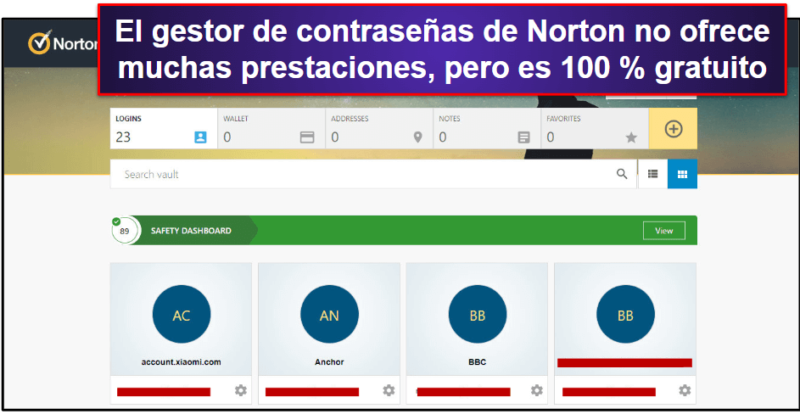
Por otro lado, las suscripciones de Norton 360 ofrecen más prestaciones que la mayoría de los productos del mercado. Por un precio de 49,99 US$ / año*, Norton 360 Deluxe ofrece un índice de detección de malware perfecto y prestaciones adicionales como una VPN, control parental, monitorización de la dark web y aplicaciones intuitivas para todas las plataformas más importantes. Norton 360 es nuestro mejor antivirus en 2025 así que, si estás buscando una suite completa de seguridad en Internet que también ofrezca un buen gestor de contraseñas, no encontrarás ninguna que supere a la de Norton. Si ya tienes un buen antivirus instalado, también puedes optar por descargar la extensión de navegador de Norton Password Manager y su aplicación para móviles de forma gratuita.
Otro dato que te interesará es que la aplicación de Norton Password Manager está disponible en español.
En conclusión:
Norton Password Manager es un buen gestor de contraseñas gratuito que incluye la mejor suite de seguridad en Internet del mercado. Es seguro y fácil de usar, pero carece de prestaciones importantes como intercambio de contraseñas y recuperación de cuentas. Sin embargo, los planes antivirus de Norton incluyen todas las prestaciones de seguridad en Internet que necesitas para mantener a salvo tu dispositivo y tus datos, como protección contra malware en tiempo real, protección web, una VPN, control parental y mucho más. Norton Password Manager también está disponible como descarga gratuita, y todas las compras de Norton están respaldadas por una garantía de reembolso de 60 días sin riesgos.
Lee el análisis completo de Norton Password Manager >
Tabla comparativa general de los mejores productos – 2025
¿Cómo funcionan los gestores de contraseñas?
Los gestores de contraseñas almacenan todas tus contraseñas en una bóveda cifrada a la que solo tú tienes acceso, y también cumplimentan automáticamente tus credenciales cuando inicies sesión en tus cuentas.
Para garantizar que tu bóveda de contraseñas esté 100 % segura, los gestores de contraseñas de primera calidad cifran tus contraseñas con cifrado AES 256-bit, el mismo tipo de cifrado que los bancos y los militares usan para proteger sus datos. Además, están diseñados con arquitectura zero-knowledge, lo que significa que la única manera de acceder a tu bóveda de contraseñas es con la contraseña maestra que solo tú conoces. De esta forma, tu contraseña maestra será la única que tengas que recordar.
También puedes generar contraseñas nuevas e indescifrables usando un gestor de contraseñas. Estas contraseñas pueden contener mayúsculas, minúsculas, números y símbolos. La mayoría de los gestores de contraseñas generan contraseñas que tienen más de 16 caracteres, pero algunos, como RoboForm, pueden crear contraseñas con más de 500 caracteres.
Los mejores gestores de contraseñas ofrecen también una amplia gama de prestaciones de seguridad adicionales, como las siguientes:
- Autenticación en dos factores (2FA): utiliza un segundo método de verificación (además de tu contraseña) para garantizar que seas tú quien está iniciando sesión.
- Auditoría de contraseñas: analiza todas las contraseñas de tu bóveda y señala aquellas que sean débiles, estén reutilizadas o se hayan visto vulneradas.
- Monitorización de brechas de datos: monitoriza la dark web para ver si alguna de tus contraseñas se ha visto involucrada en una brecha de datos.
- Intercambio de contraseñas: te permite compartir credenciales de forma segura con otros usuarios y otorgarles diferentes niveles de permisos.
- Acceso de emergencia: te permite seleccionar a un contacto de emergencia que tenga acceso a tu bóveda de contraseñas en caso de que tú no puedas.
Algunos gestores de contraseñas van un paso más allá y ofrecen prestaciones adicionales como bóvedas ocultas, tarjetas de privacidad, una red privada virtual (VPN) o almacenamiento de marcadores. 1Password cuenta con un modo de viaje que te permite ocultar ciertas contraseñas cuando cruces la frontera, así como tarjetas virtuales con las que puedes ocultar el número de tus tarjetas de crédito reales al hacer compras por Internet. Dashlane es el único gestor de contraseñas de esta lista que ofrece una VPN, que es una aplicación que cifra tu tráfico de navegación y mantiene privado todo lo que hagas en Internet, mientras que RoboForm es uno de los pocos gestores de contraseñas que te permiten almacenar y sincronizar marcadores de forma segura.
Todos los gestores de contraseñas de esta lista también te ofrecen sincronización ilimitada entre dispositivos, lo que significa que puedes usarlos en todo tipo de dispositivos, sistemas operativos y navegadores. Muchos ofrecen también buenos planes para familias con paneles de control fáciles de usar. La mayoría de los gestores de contraseñas admiten un máximo de 6 usuarios, pero 1Password te permite agregar una cantidad ilimitada de usuarios por una pequeña tarifa por cada usuario adicional.
Cómo elegir el mejor gestor de contraseñas en 2025
- Busca funciones avanzadas de seguridad de la bóveda de contraseñas. Los mejores gestores de contraseñas del mercado utilizan cifrado AES-256 bit, tienen protocolos de conocimiento cero, incluyen autenticación en dos factores (2FA) o autenticación multifactor (MFA) y disponen de prestaciones de seguridad adicionales para ofrecer una gestión de contraseñas 100 % segura.
- Asegúrate de que incluya funciones esenciales. Todos los gestores de contraseñas que te recomiendo son capaces de generar, guardar y cumplimentar sin problemas credenciales de inicio de sesión y otros datos confidenciales. 1Password y Dashlane destacan en estas funciones básicas de gestión de contraseñas, y RoboForm tiene la cumplimentación de formularios más avanzada del mercado.
- Busca funciones adicionales. Los gestores de contraseñas incluyen un montón de distintas funciones, pero el problema es que algunas son meros complementos llamativos que no aportan ningún valor real. En cambio, todos los gestores de contraseñas de esta lista incluyen prestaciones útiles que funcionan tal y como prometen, como intercambio de contraseñas, auditoría de seguridad de las contraseñas y monitorización de la dark web. Algunas de mis principales opciones también incluyen funciones exclusivas: por ejemplo, 1Password tiene un modo de viaje que te permite ocultar datos confidenciales al cambiar de país, y Dashlane ofrece una red privada virtual (VPN).
- Asegúrate de que el gestor de contraseñas tenga aplicaciones fáciles de usar. Se supone que un gestor de contraseñas debe ser práctico, así que si sus aplicaciones de ordenador y móvil no son fáciles de usar, no es una buena opción. Todos los gestores de contraseñas de esta lista son sencillos de entender, acceder y utilizar, incluso para usuarios principiantes y sin conocimientos técnicos.
- Averigua si ofrece compatibilidad multiplataforma. Para poder utilizar un gestor de contraseñas en todos tus dispositivos, debe ser compatible con todos los sistemas operativos populares y los principales navegadores. Los gestores de contraseñas de esta lista ofrecen aplicaciones web o de ordenador, aplicaciones móviles y extensiones de navegador para Chrome, Firefox y otros navegadores.
- Elige un producto que ofrezca buenas opciones de asistencia al cliente. Los mejores gestores de contraseñas cuentan con una amplia gama de canales de asistencia al cliente, como correo electrónico, teléfono y chat 24 horas. Mis primeras opciones también disponen de unas excelentes bases de información, artículos de asistencia y secciones de preguntas frecuentes.
- Evalúa las opciones de precios. Un buen gestor de contraseñas tiene que ofrecer una gestión segura de contraseñas por un precio aceptable. Los gestores de contraseñas que te recomiendo (como 1Password, Dashlane y RoboForm) tienen precios razonables y ofrecen pruebas sin riesgo o garantías de reembolso (o ambas).
Cómo seleccionar el mejor administrador de contraseña para tu sistema operativo en 2025
Todos los gestores de contraseñas de esta lista son seguros y ofrecen una amplia gama de prestaciones adicionales, pero no todos funcionan bien en todos los sistemas operativos. Un gestor de contraseñas que funcione genial en Windows quizá esté algo limitado en macOS o no ofrezca unas aplicaciones para móvil tan buenas.
Después de probar todos los gestores de contraseñas de esta lista en todos los sistemas operativos más populares, puedo decir con seguridad que 1Password es el mejor gestor de contraseñas en 2025. Además de tener una amplia variedad de excelentes prestaciones de seguridad y útiles herramientas de gestión de contraseñas, 1Password también ofrece aplicaciones fáciles de usar e intuitivas para Windows, Android, macOS, iOS, Linux y Chrome OS, así como extensiones de navegador para Chrome, Firefox, Edge, Opera y Brave. Teniendo esto en cuenta, es posible que quieras echarles un vistazo a nuestras listas de los mejores gestores de contraseñas para cada sistema operativo y dispositivo:
- Los mejores gestores de contraseñas para Windows: recomendamos 1Password como el mejor gestor de contraseñas para Windows 8, 10 y 11.
- Los mejores gestores de contraseñas para Mac: las aplicaciones de gestores de contraseñas para Mac generalmente ofrecen las mismas prestaciones y funciones que las de Windows, así que en nuestras clasificaciones no hay muchas diferencias. Nuestras primeras opciones para macOs son 1Password y Dashlane.
- Los mejores gestores de contraseñas para Android: algunos gestores de contraseñas para Android cuentan con menos prestaciones y funciones y no son tan intuitivos como las aplicaciones de Windows o Mac. Sin embargo, hay algunas aplicaciones para Android que son seguras, fáciles de usar y ofrecen muchas funciones. Te recomendamos 1Password y Dashlane como los mejores gestores de contraseñas para Android.
- Los mejores gestores de contraseñas para iOS: aunque los gestores de contraseñas para iOS ofrecen muchas de las mismas prestaciones y funciones que los de Android, sigue habiendo algunas diferencias notables. Por ejemplo, algunas aplicaciones están más optimizadas para iOS y se integran mejor con el sistema de autenticación biométrica de iOS. Nuestro mejor gestor de contraseñas para iOS es 1Password.
¿Se pueden hackear los gestores de contraseñas?
Hay unos pocos gestores de contraseñas que están mal diseñados y pueden hackearse. Suele ser porque no ofrecen el mismo nivel de cifrado ni las medidas de seguridad que sí tienen los mejores gestores de contraseñas.
Los mejores gestores de contraseñas utilizan unas medidas de seguridad muy avanzadas para garantizar la seguridad de todos los datos de los usuarios, incluyendo cifrado AES-256 bit y arquitectura zero-knowledge. Incluso si un gestor de contraseñas de renombre fuera hackeado hoy en día, los hackers no podrían leer ninguna contraseña extraída gracias a su cifrado de alto nivel.
A pesar de ello, muchos de los administradores de contraseñas más renombrados han sufrido intentos de intrusiones cibernéticas. Por ejemplo, LastPass enfrentó diversos ataques en 2015 y 2022, aunque la compañía afirma que no encontró pruebas de que los agresores accedieran a las cuentas de los usuarios ni a sus almacenes digitales. De igual forma, en 2019, especialistas en seguridad detectaron varios puntos débiles en la extensión de navegador de LastPass. Sin embargo, estas vulnerabilidades se abordaron rápidamente.
A pesar del alto nivel de seguridad que utilizan los mejores gestores de contraseñas, es importante tomar precauciones para garantizar que los hackers no puedan robar fácilmente tus contraseñas y acceder a tu bóveda, como por ejemplo las siguientes:
- Crear una contraseña maestra compleja
- Almacenar de forma segura tu contraseña maestra y no compartirla con nadie
- Configurar la autenticación en múltiples factores (MFA)
- Utilizar protección antiphishing
- Instalar un antivirus para garantizar que el malware no pueda espiar lo que haces
Tus credenciales de inicio de sesión y otros datos confidenciales de tu bóveda de contraseñas deberían estar a salvo de los hackers siempre que utilices un gestor de contraseñas de confianza con unos estándares de seguridad de alto nivel, protejas adecuadamente tu contraseña maestra y emplees medidas de seguridad adicionales como la autenticación multifactor.
Gestores de contraseñas especializados vs. gestores de contraseñas de navegador
Los administradores de contraseñas especializados brindan beneficios adicionales en comparación con la mayoría de los administradores integrados en los navegadores. A pesar de ello, los gestores de contraseñas de los navegadores continúan siendo ventajosos: resultan sumamente prácticos al no requerir la instalación de extensiones adicionales, te permiten almacenar de manera automática tus contraseñas y detalles de tarjetas de crédito, y, por lo general, su función de autocompletado es excelente.
No obstante, los gestores de contraseñas de navegadores no tienen el mismo nivel de funcionalidad que ofrecen los gestores de contraseñas especializados, como 1Password y Dashlane, que incluyen una amplia gama de prestaciones adicionales, aparte de las funciones habituales de cumplimentación automática y autoguardado.
Por ejemplo, muchos gestores de contraseñas prestigiosos incluyen prestaciones adicionales como las siguientes:
- Monitorización de la dark web en tiempo real
- Alertas de vulnerabilidad de contraseñas
- Tarjetas de privacidad para ocultar los datos reales de tus tarjetas de crédito
- Compatibilidad con múltiples plataformas
- Opciones avanzadas de autenticación en múltiples factores
- Intercambio de seguro de contraseñas
- Y mucho más…
En comparación, los gestores de contraseñas de navegador están muy limitados, ya que no ofrecen tantas prestaciones. Asimismo, carecen de prestaciones adicionales de seguridad para hacer que tus contraseñas almacenadas estén mucho más seguras, como autenticación en múltiples factores (cosa que considero esencial hoy en día).
Por todos estos motivos, considero que es prácticamente imposible que los navegadores puedan competir con los gestores de contraseñas especializados.
Gestores de contraseñas para particulares vs. gestores de contraseñas para empresas: ¿cuál es la diferencia?
Tanto los gestores de contraseñas personales como los de empresas tienen el mismo objetivo: ayudarte a crear, almacenar y cumplimentar de forma segura y sencilla contraseñas y otros datos confidenciales como direcciones, números de teléfono, datos de tarjetas de crédito, etc.
Todo buen gestor de contraseñas debe incluir prestaciones de seguridad estándares en el sector, como cifrado AES-256 bit, arquitectura zero-knowledge y autenticación en dos factores (2FA). También debe ofrecer funciones básicas de gestión de contraseñas, como un generador de contraseñas, autoguardado de contraseñas, cumplimentación automática y sincronización multidispositivo, pero existen algunas diferencias entre los productos para usuarios particulares y para empresas.
Los gestores de contraseñas para empresas deben ofrecer una forma sencilla de gestionar las contraseñas de un grupo de empleados. Para empezar, los gestores de contraseñas para empresas deben tener una incorporación sencilla que permita integrarlos fácilmente en los sistemas informáticos ya existentes en la empresa, así como unos paneles de control intuitivos para el administrador y los empleados. De este modo, será muy fácil para todos los miembros de la empresa entender y utilizar todas las funciones. Además, este tipo de gestores también debe ofrecer una manera fácil de eliminar usuarios.
En segundo lugar, los gestores de contraseñas para empresas deben ofrecer intercambio seguro de contraseñas con diferentes niveles de permisos. Los mejores gestores de contraseñas, como 1Password, te permiten crear bóvedas y elegir qué miembros del equipo tienen acceso a cada una de ellas, lo que resulta muy práctico para empresas grandes con muchos equipos y departamentos. Dashlane les permite a los administradores compartir contraseñas específicas con ciertos miembros del equipo (y también revocar el acceso a una contraseña en cualquier momento).
Finalmente, las soluciones de gestión de contraseñas para empresas deben proporcionar características y directrices de seguridad avanzadas, tales como la obligatoriedad de configurar la autenticación de dos factores para los trabajadores, el monitoreo de cuentas y actividad laboral y la posibilidad de determinar criterios específicos de acceso (por ejemplo, LastPass permite establecer un geocercado alrededor del recinto laboral para que los trabajadores no puedan acceder a sus cuentas corporativas una vez que abandonen el edificio).
Puedes leer más acerca de los mejores gestores de contraseñas para empresas de todos los tamaños aquí.
Gestores de contraseñas de renombre que no dieron la talla
- True Key: a pesar de pertenecer a la gigantesca empresa de ciberseguridad McAfee, True Key carece de muchas de las funciones que ofrecen otros productos de esta lista, como auditoría de seguridad de las contraseñas e intercambio de contraseñas. Además de ser un gestor de contraseñas básico, True Key tuvo bastantes fallos durante mis pruebas.
- Zoho Vault: Zoho Vault es un buen gestor de contraseñas para empresas, con una gran seguridad y buenas prestaciones de gestión de contraseñas para equipos. Sin embargo, al haber sido creado con fines empresariales, no es recomendable para el uso individual o para familias.
- LogMeOnce: tiene una amplia variedad de prestaciones, pero su interfaz no es la más clara que he visto y es menos intuitiva que la de otros gestores de contraseñas. Además, la versión gratuita muestra anuncios y esto resulta muy molesto.
- Enpass: funciona sin conexión y permite crear un número ilimitado de bóvedas de contraseñas. Sin embargo, carece de autenticación de doble factor y no cifra las contraseñas compartidas de forma predeterminada, lo cual no es muy práctico.
- KeePass: aunque es un gestor de contraseñas gratis de código abierto, carece de muchas prestaciones esenciales como el guardado automático, la auditoría de bóvedas y el uso compartido de contraseñas.
- mSecure. mSecure es fácil de usar, con un potente generador de contraseñas y funciones de cumplimentación automática. Sin embargo, carece de funciones de seguridad avanzadas como 2FA e intercambio de contraseñas seguro, que sí están presentes en la mayoría de los gestores de contraseñas de primera categoría.
Preguntas frecuentes
¿Es seguro confiarle todas mis contraseñas a un gestor de contraseñas?
Sí, todos los gestores de contraseñas de esta lista usan cifrado AES-256 o cifrado XChaCha20, lo que hace imposible acceder a tus contraseñas y a la información de tu bóveda de contraseñas sin tu clave de cifrado (tu contraseña maestra). Además, tienen políticas de seguridad de conocimiento cero que garantizan que nadie puede acceder y descifrar tus contraseñas (ni siquiera los desarrolladores del gestor de contraseñas).
Muchos de los proveedores que te recomiendo como 1Password cuentan con autenticación de doble factor (2FA), lo cual brinda una capa de seguridad adicional que se usa para confirmar tu identidad (por ejemplo, es posible que tengas que introducir un código de duración determinada). La autenticación de doble factor se puede usar para proteger tanto tu bóveda de contraseñas como tus inicios de sesión.
¿Pueden hackear mi gestor de contraseñas?
Se trata de algo muy poco probable. Todos los gestores de contraseñas de esta lista usan cifrado AES-256 o un método de cifrado equivalente, por lo que el hacker necesitaría un superordenador con una capacidad excepcional para robar tus datos. De hecho, aunque lo tuviera, lo más probable es que no pudiera acceder a tu información, sino a una secuencia de datos aleatoria.
Dicho esto, LastPass sufrió una filtración de datos bastante grande a finales de 2022, en la que se filtraron los datos de sus clientes. No obstante, aunque los hackers habrían necesitado las contraseñas maestras de los clientes para acceder a dichos datos, esto debería servir como recordatorio de lo importante que es comprobar que la contraseña maestra es segura y única y de que hay que cambiarla con frecuencia.
Por otra parte, si tu contraseña maestra es débil y se puede adivinar con facilidad o si no configuras la autenticación de doble factor (2FA), entonces se podría decir que no estás aprovechando los beneficios que ofrece el gestor de contraseñas. En este caso, la respuesta a la pregunta sería que sí: alguien podría eludir tu gestor de contraseñas (sin tener que “hackearlo”). No obstante, si usas un gestor de contraseñas seguro, reemplazas tu contraseña maestra cada 6 meses y usas la autenticación de doble factor, es muy poco probable que eso ocurra.
¿Cómo configuro un gestor de contraseñas?
Se puede realizar la configuración de un gestor de contraseñas siguiendo unos pasos bastante sencillos. Lo puedes hacer de la siguiente manera:
- Elige un gestor de contraseñas: elige un gestor de contraseñas que se adapte a tus necesidades. Todos ellos tienen ventajas y desventajas, así que asegúrate de analizar sus prestaciones y precios en la comparación que te mostramos arriba.
- Instala la aplicación y las extensiones: la mayoría de los gestores de contraseñas tienen aplicaciones y extensiones web para varios sistemas operativos. Descarga e instala la aplicación en tu dispositivo.
- Crea una contraseña maestra: este es el paso más importante. Tu contraseña maestra es la llave de tu bóveda, así que debes crear una que sea segura y única, pero que sea fácil de recordar. También puedes usar nuestro generador de contraseñas online gratuito si te quedas sin ideas.
- Añade contraseñas: empieza a añadir tus cuentas al gestor de contraseñas. Algunos de los gestores de contraseñas tienen funciones que te permiten importar contraseñas directamente desde tu navegador.
- Empieza a usar tu gestor de contraseñas: cuando lo hayas instalado, tendrás todo listo para empezar a usar tu gestor de contraseñas, este te permitirá guardar y autocompletar tus contraseñas en las webs, así como generar contraseñas únicas y seguras cada vez que vayas a crear una cuenta nueva.
¿Todos los gestores de contraseñas ofrecen las mismas prestaciones?
Muchos de los mejores gestores de contraseñas ofrecen prestaciones similares: permiten guardar contraseñas de forma segura, generar contraseñas nuevas, así como realizar una sincronización en varios dispositivos. No obstante, tienen muchas otras características que los diferencian, como la facilidad de uso, los métodos de cifrado, las opciones de autenticación multifactor, las extensiones de navegador, las aplicaciones para ordenador o dispositivos móviles, así como una relación calidad-precio que puede variar bastante.
Por ejemplo, 1Password tiene muchas prestaciones de seguridad, aplicaciones intuitivas en todos los dispositivos y sistemas operativos, planes económicos tanto para un solo usuario como para familias, mientras que Dashlane ofrece una seguridad de primer nivel, facilidad de uso en todos los dispositivos e incluso una VPN.
¿Qué son los métodos de autenticación sin contraseña?
Los métodos de autenticación sin contraseña son una opción que existen en la que no se necesita usar una contraseña tradicional. En lugar de depender de algo que conoces (como una contraseña), la autenticación sin contraseña suele usar algo que tienes o algo que eres, esto puede hacer que el proceso de autenticación sea más fluido y, en muchos casos, más seguro. Entre los métodos de autenticación sin contraseña más comunes se incluyen los datos biométricos (escaneo facial o de huellas dactilares), los tokens de seguridad (como una llave USB), los códigos de SMS o correo electrónico y las notificaciones automáticas en móviles.
Muchos gestores de contraseñas (como 1Password) están empezando a usar las claves de acceso, las cuales empiezan a ganar terreno porque eliminan el riesgo de que se filtren las contraseñas o de crear contraseñas débiles y, al mismo tiempo, mejoran la experiencia del usuario (¡se acabó eso de tener que recordar las contraseñas!).
¿Qué pasa si olvido mi contraseña maestra?
Si olvidas tu contraseña maestra quizás se te compliquen las cosas. No olvides que tu contraseña maestra es la llave de tu bóveda digital y, por razones de seguridad, la mayoría de los gestores de contraseñas no ofrecen métodos para recuperarla o restablecerla. Sin embargo, algunos de los mejores gestores de contraseñas cuentan con opciones de recuperación como las siguientes:
- Pistas: al crear tu contraseña maestra, se te pedirá que introduzcas algo que te pueda refrescar la memoria, pero sin revelar la contraseña.
- Contacto de emergencia: algunos gestores de contraseñas, como NordPass, te permiten establecer un contacto de emergencia que pueda acceder a tu cuenta en circunstancias extremas. Esto también se puede usar para recuperar la cuenta y es importante que se trate de alguien en quien confíes mucho.
- Autenticación de doble factor: algunos proveedores cuentan con autenticación de doble factor (2FA), lo cual añade una capa adicional de seguridad y también puede ayudarte a recuperar tu cuenta si no consigues recordar la contraseña.
- Clave de recuperación: algunos gestores de contraseñas, como 1Password, te brindan una clave de recuperación única cuando te registras y que deberás guardar en un lugar seguro.
En resumen, intenta no olvidar tu contraseña maestra, pero si la llegas a olvidar usa estos métodos de recuperación. No obstante, debes tener en cuenta que no todos los gestores de contraseñas ofrecen opciones de recuperación de cuentas, así que deberías verificar este aspecto antes de registrarte.
¿Realmente necesito usar un gestor de contraseñas?
Lo más probable es que sí. Si tienes varias cuentas en Internet, lo más probable es que no recuerdes todas tus contraseñas a menos que sean muy sencillas o que solo tengas una contraseña y la uses en todas tus cuentas. En los dos casos estarías dejando la puerta abierta para que alguien pueda acceder a tus cuentas, por lo que es muy probable que necesites algo que te ayude a guardar y recuperar todas tus contraseñas.
Los gestores de contraseñas tienen muchas ventajas:
- Generan contraseñas: si eres como yo, lo más probable es que tengas unas 100 cuentas. Sus respectivas contraseñas deben ser únicas, no deberían tener palabras clave similares ni seguir los mismos patrones. Es más, usar un gestor de contraseñas junto con un generador de contraseñas puede aumentar tu seguridad online en cuestión de segundos: el generador de contraseñas de RoboForm permite crear contraseñas que tengan hasta 512 caracteres.
- Son muy prácticos: después de haber olvidado mis contraseñas y pasar incontables horas tratando de recordarlas y restablecerlas, lo cierto es que usar un gestor de contraseñas te ahorra mucho tiempo.
- Seguridad: los gestores de contraseñas evitan que los programas que registran las pulsaciones del teclado (keyloggers) o los que hacen capturas de pantalla (screen loggers) vean tus contraseñas. La mayoría de los gestores de contraseñas también incluyen el intercambio seguro de datos entre usuarios y algunos de ellos incluso monitorizan la Dark Web en busca de filtraciones de seguridad, como Watchtower de 1Password.
¿Las empresas de los gestores de contraseñas pueden ver mis contraseñas?
Los gestores de contraseñas más populares tienen un protocolo de conocimiento cero. Esto significa que tu información se cifra antes de almacenarla en los servidores de la empresa: literalmente es imposible que una empresa de gestores de contraseñas pueda acceder a tus contraseñas.
Además, muchos de los gestores de contraseñas permiten almacenar los datos en tu propio dispositivo, lo cual es algo bastante útil si no confías en la empresa a la que pertenece el gestor de contraseñas y así las contraseñas no salen de tu dispositivo. Por ejemplo, 1Password ofrece almacenamiento local de contraseñas.
¿Los gestores de contraseñas rastrean o venden mis datos?
No, no es posible que un gestor de contraseñas rastree o venda tus datos si cuenta con una arquitectura de conocimiento cero, algo que tienen los mejores gestores de contraseñas, como 1Password. La arquitectura de conocimiento cero significa que TODAS tus contraseñas están cifradas antes de que lleguen a los servidores de la empresa. De hecho, los mejores gestores de contraseñas usan cifrado AES-256, el mismo tipo de cifrado que usan los bancos y los ejércitos en todo el mundo y que NUNCA ha podido hackearse. Es más, la única manera de descifrar todos los datos de usuario sería usar una clave de cifrado, que en este caso sería tu contraseña maestra, pero solo tú la conoces.
¿Cuáles son las desventajas de los gestores de contraseñas?
Un gestor de contraseñas tiene un solo punto débil: si alguien se apoderara de tu contraseña maestra, tendría acceso a todas tus contraseñas y a otros datos confidenciales que estén almacenados en la bóveda de contraseñas (como la información de tu tarjeta de crédito).
Por esta razón es tan importante crear una contraseña maestra segura, pero además hace falta habilitar la autenticación de doble factor (2FA) para que puedas iniciar sesión en tu bóveda de contraseñas. La autenticación de doble factor usa un segundo método de autenticación para confirmar tu identidad, por ejemplo, un código de acceso de un solo uso que te llega al móvil. Por otra parte, algunos gestores de contraseñas como 1Password disponen de inicios de sesión biométricos, lo que significa que puedes iniciar sesión en tu bóveda de contraseñas con huella dactilar o reconocimiento facial.
Almacenamiento en la nube vs. almacenamiento en dispositivo: ¿cuál es más seguro?
El almacenamiento local es más seguro, pero también tiene desventajas: cuando sincronizas tus contraseñas localmente, tus datos nunca salen de tu dispositivo, pero esto hace que resulte difícil sincronizar tus contraseñas en todos tus dispositivos (o al menos es poco práctico). Los mejores gestores de contraseñas como 1Password ofrecen a sus usuarios la opción de elegir si quieren guardar sus contraseñas en el dispositivo o en sus servidores.
Por otra parte, los gestores de contraseñas basados en la nube como Dashlane usan servidores muy seguros para guardar datos cifrados de los usuarios (usan cifrado de nivel militar, que nunca ha podido ser hackeado). Además, como los datos de los usuarios están almacenados en Internet, en la nube, esos gestores de contraseñas pueden sincronizar todas tus contraseñas de forma automática, de manera que puedes acceder con facilidad a tu bóveda de contraseñas en todos tus dispositivos móviles y en tus ordenadores.
¿Por qué no debo guardar mis contraseñas en el navegador?
Si bien guardar tus contraseñas en el navegador puede resultar muy útil, lo cierto es que puede ser peligroso. En pocas palabras, cualquier persona que tenga acceso a tu dispositivo y navegador puede obtener fácilmente tus contraseñas. Además, los ciberdelincuentes pueden obtener acceso remoto a tu dispositivo a través de malware y otros tipos de ataques cibernéticos y también existe el riesgo de que alguien robe tu dispositivo.
Sin embargo, cuando usas un gestor de contraseñas como 1Password todas tus contraseñas se cifran con AES-256 (el mismo tipo de cifrado que usan los bancos y los militares), además de que nadie puede acceder a tus contraseñas sin la contraseña maestra. Asimismo, los mejores gestores de contraseñas tienen políticas de conocimiento cero, lo cual significa que nadie puede acceder a tu contraseña maestra, ni siquiera los miembros del servicio técnico.
Por otra parte, cuando usas un gestor de contraseñas dedicado puedes sincronizar tus contraseñas en todos los navegadores y sistemas operativos, de modo que todas tus contraseñas estarán disponibles siempre que las necesites. No obstante, los gestores de contraseñas no dedicados ofrecen muchísimas prestaciones adicionales en comparación con los gestores de contraseñas para navegadores, como el uso compartido de contraseñas, la auditoría de seguridad de contraseñas, la monitorización de filtraciones de datos y el acceso de emergencia.
¿Cómo creo una buena contraseña maestra?
Existen muchos criterios para crear una contraseña maestra segura, como usar letras mayúsculas y minúsculas, usar al menos un número y un símbolo, así como usar un mínimo de 8 a 10 caracteres. No obstante, mi consejo es que te inventes una frase de contraseña fácil de recordar, pero que sea difícil de descifrar: puede incluir una serie de palabras y caracteres aleatorios, pero en lugar de que contenga palabras que puedas olvidar, lo mejor es crear una contraseña maestra que signifique algo para ti, como “amigataDoraleencantasunuevorascador” o “miactorfavoritocumpleañosel23dejulio”.
Si bien usar frases de contraseña para tus cuentas de Internet es una excelente alternativa, lo cierto es que no muchos de los gestores de contraseñas tienen la opción de generar frases de contraseña, a excepción de 1Password.
Información importante: al usar un gestor de contraseñas tu contraseña maestra es la ÚNICA contraseña que debes recordar. Se usa para descifrar todas las contraseñas de tu bóveda y si la pierdas, es muy probable que no puedas volver a acceder a tu bóveda.
¿Funcionan los gestores de contraseñas con aplicaciones?
Sí, algunos gestores de contraseñas están diseñados para ser compatibles con aplicaciones, lo que te permite almacenar y cumplimentar automáticamente las credenciales de inicio de sesión de varias aplicaciones de tu dispositivo. Esta funcionalidad, que se encuentra en gestores de contraseñas como RoboForm y Sticky Password, hace que sea más sencillo iniciar sesión tanto en webs como en distintas aplicaciones de tu ordenador o dispositivo móvil, como Zoom, Spotify o iTunes.
¿Dónde puedo encontrar el gestor de contraseñas de Google Chrome?
Puedes acceder al gestor de contraseñas integrado de Google Chrome haciendo clic en tu foto de perfil, situada en la esquina superior derecha del navegador, y seleccionando «Gestor de contraseñas de Google» en el menú desplegable. Sin embargo, aunque dispone de funciones básicas de almacenamiento de contraseñas, cumplimentación automática y admite la 2FA mediante tu cuenta de Google, carece de la seguridad avanzada y de las versátiles opciones de 2FA que ofrecen los gestores de contraseñas especializados. Si buscas un gestor de contraseñas más seguro y con muchas más funcionalidades, opta por 1Password o Dashlane, que ofrecen medidas de seguridad mejoradas, como autenticación en dos factores avanzada, intercambio seguro de contraseñas y auditoría de seguridad de contraseñas.












